Comment ajouter des heures décimales à temps
Comme nous savons que les lien: / excel-date-et-heure-travaillant-avec-date-et-heure-dans-excel [date et heure dans Excel] ne sont que des nombres. Ces nombres sont formatés de manière à indiquer l’heure et la date exactes.
Le problème se pose lorsque nous essayons d’ajouter une heure numérique ou décimale à une valeur au format horaire. Vous ne pouvez pas simplement les ajouter à l’aide de l’opérateur ou de la fonction somme. Voici comment ajouter des heures décimales au temps.
La formule générique pour ajouter des heures décimales:
|
=Time+ (Hours/24) |
ou
|
=Time+ |
Heure: * C’est l’heure à laquelle vous souhaitez ajouter des heures.
Heures: * Nombre d’heures que vous souhaitez ajouter.
Voyons un exemple:
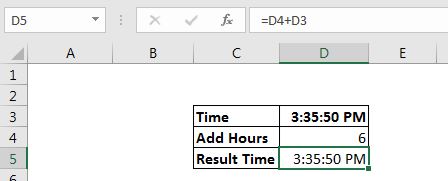
Dans l’instantané ci-dessus, nous essayons d’ajouter 6 heures à 15h35, il devrait être 9h35 mais il ne revient pas. 1 heure en Excel équivaut à 1/24. Il est expliqué link: / excel-date-and-time-working-with-date-and-time-in-excel [here]
en détail. Nous utilisons donc les formules génériques mentionnées ci-dessus et réessayons.
La formule sera:
|
=D3+(D4/24) |
ou
|
=D3+ |
Cela renverra l’heure correcte.
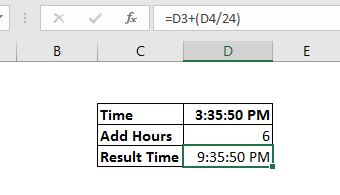
Comment ça marche?
Comme je l’ai dit, le temps dans Excel n’est pas du temps mais des chiffres. 1 jour est égal à 1, 1 heure est égal à 1/24, 1 minute est égal à 1/24/60, et ainsi de suite. J’ai expliqué le t`link: / excel-date-and-time-working-with-date-and-time-in-excel [ime and date in excel] en détail link: / excel-date-and- temps-de-travail-avec-date-et-heure-en-excel [ici] `.
Ainsi, lorsque nous voulons ajouter 6 nombres décimaux et que nous ajoutons directement 6, cela ajoute 6 jours au temps. Mais quand on ajoute 6/24, cela ajoute 6 heures au temps.
Lorsque nous utilisons la fonction link: / excel-time-excel-time-function [fonction TIME] pour ajouter des heures dans Excel, la fonction TIME prend le premier nombre et se convertit en heures et l’opérateur somme additionne le temps à une heure donnée .
Ça y est. Vous savez maintenant comment ajouter des heures décimales à une heure donnée et obtenir l’heure résultante correcte. J’espère que c’était explicatif. Si vous avez des doutes concernant cet article ou tout autre sujet lié à Excel / VBA, demandez-moi dans la section commentaires ci-dessous.
Articles liés
lien: / excel-date-et-heure-différence-de-temps-en-heures-comme-valeur-décimale [Différence de temps en heures comme valeur décimale] * | En termes simples, nous devons obtenir la différence de temps en heures en utilisant la fonction Excel MOD, puis nous devons le représenter au format décimal. La fonction MOD renvoie le reste lorsque le nombre est divisé par un diviseur.
Comment ajouter des années à une date | * 1 est égal à 1 jour (24 heures). Si vous ajoutez des multiples de 365 à une date donnée, cela donnera une réponse incorrecte, car il peut y avoir une année bissextile entre les deux. Pour ajouter des années à une date dans Excel, nous utilisons une formule.
link: / excel-date-and-time-add-month-to-a-date [Comment ajouter des mois à une date] | * Pour cet exemple, j’ai ces données. Dans la cellule A2, il y a une date de début, en B2 le nombre de mois à ajouter et en C2 nous écrirons la formule pour ajouter des mois à cette date.
link: / excel-dates-how-to-add-business-days-in-excel [Comment ajouter des jours ouvrables dans Excel] | Excel fournit une fonction WORKDAY.
Cette fonction peut être utilisée pour ajouter des jours ouvrables par jour. Il exclut les samedis, dimanches et jours fériés facultatifs du calcul des jours ouvrables.
Articles populaires:
lien: / clavier-formule-raccourcis-50-excel-raccourcis-pour-augmenter-votre-productivité [50 raccourcis Excel pour augmenter votre productivité] | Accélérez votre tâche. Ces 50 raccourcis vous permettront de travailler encore plus rapidement sur Excel.
lien: / formules-et-fonctions-introduction-de-vlookup-function [Comment utiliser la fonction RECHERCHEV Excel] | C’est l’une des fonctions les plus utilisées et les plus populaires d’Excel qui est utilisée pour rechercher la valeur de différentes plages et feuilles. link: / tips-countif-in-microsoft-excel [Comment utiliser le]
lien: / formules-et-fonctions-introduction-de-vlookup-function [Excel]
lien: / tips-countif-in-microsoft-excel [Fonction COUNTIF] | Comptez les valeurs avec des conditions en utilisant cette fonction étonnante.
Vous n’avez pas besoin de filtrer vos données pour compter une valeur spécifique. La fonction Countif est indispensable pour préparer votre tableau de bord.
lien: / excel-formule-et-fonction-excel-sumif-function [Comment utiliser la fonction SUMIF dans Excel] | C’est une autre fonction essentielle du tableau de bord. Cela vous aide à résumer les valeurs sur des conditions spécifiques.